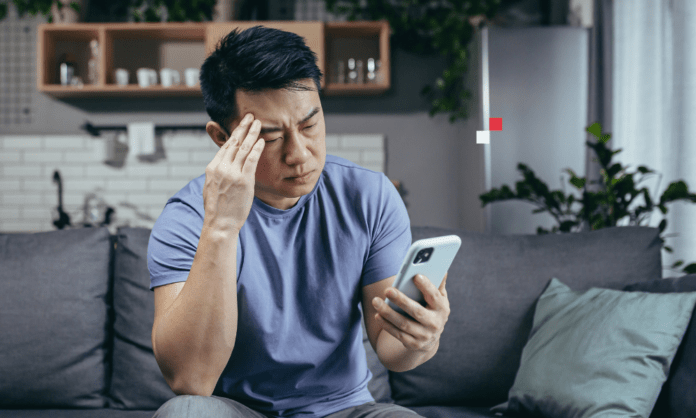Vous avez envie de télécharger ou de mettre à jour une application sur votre smartphone Android, mais le Play Store vous affiche un message d’erreur de serveur ? Pas de panique, il existe des solutions pour résoudre ce problème et retrouver l’accès au magasin d’applications de Google.
Qu’est-ce qu’une erreur de serveur sur le Play Store ?
Une erreur de serveur sur le Play Store est un dysfonctionnement qui empêche le bon fonctionnement du service de téléchargement et de mise à jour des applications Android.
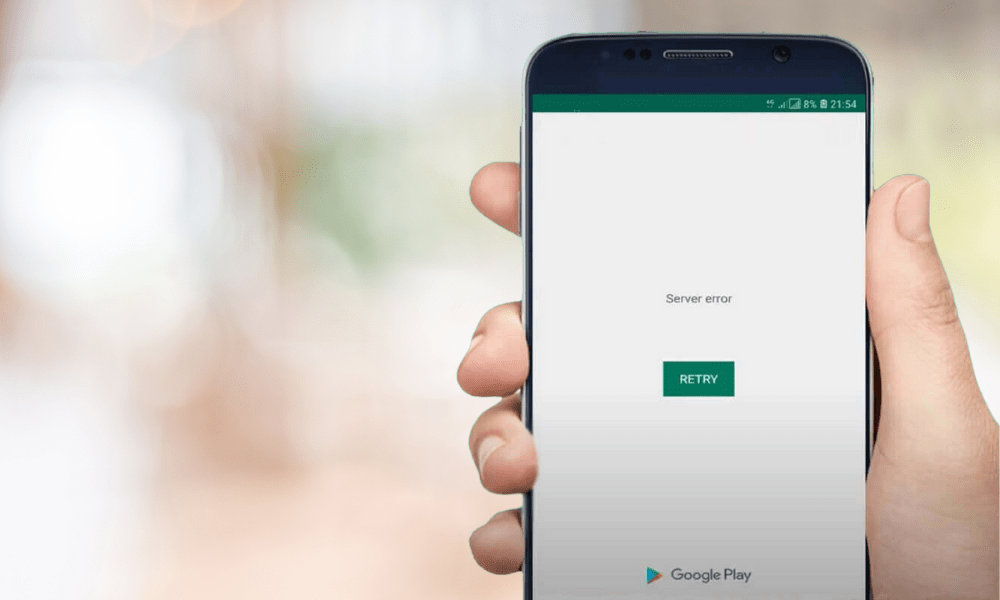
Elle se manifeste généralement par un message d’alerte qui s’affiche sur l’écran du smartphone, tel que “Erreur lors de la récupération des informations depuis le serveur” ou “Une erreur de serveur s’est produite. Réessayez”. Ces messages sont souvent accompagnés d’un code d’erreur, comme RH-01, DF-DFERH-01, 495, 504, etc.
Les causes possibles d’une erreur de serveur sur le Play Store sont multiples. Il peut s’agir d’un problème de connexion internet, d’un bug du Play Store ou du gestionnaire de téléchargement, d’un conflit avec le compte Google associé au smartphone, ou encore d’une incompatibilité entre la version du Play Store et celle du système d’exploitation Android.
Comment résoudre une erreur de serveur sur le Play Store ?
Heureusement, il existe des solutions pour résoudre une erreur de serveur sur le Play Store et retrouver l’accès aux applications Android. Voici les différentes solutions possibles, à tester dans l’ordre jusqu’à ce que le problème soit résolu.
Vérifier la connexion internet
La première chose à faire est de vérifier que votre smartphone est bien connecté à internet, que ce soit en Wi-Fi ou en données mobiles. Si la connexion est faible ou instable, essayez de vous rapprocher du routeur Wi-Fi, de changer de réseau, ou de redémarrer votre smartphone.
Vous pouvez aussi vérifier que le mode avion n’est pas activé, et que les données mobiles sont autorisées pour le Play Store.
Article connexe : Service Google Play s’est arrêté – Comment Résoudre l’Erreur sur Android ?
Effacer le cache et les données du Play Store et du gestionnaire de téléchargement
La deuxième solution consiste à effacer le cache et les données du Play Store et du gestionnaire de téléchargement.
- Le cache est un espace de stockage temporaire qui permet d’accélérer le chargement des applications, mais il peut parfois être corrompu ou obsolète et provoquer des erreurs.
- Les données sont les informations personnelles et les paramètres liés aux applications, qui peuvent également être à l’origine de conflits.
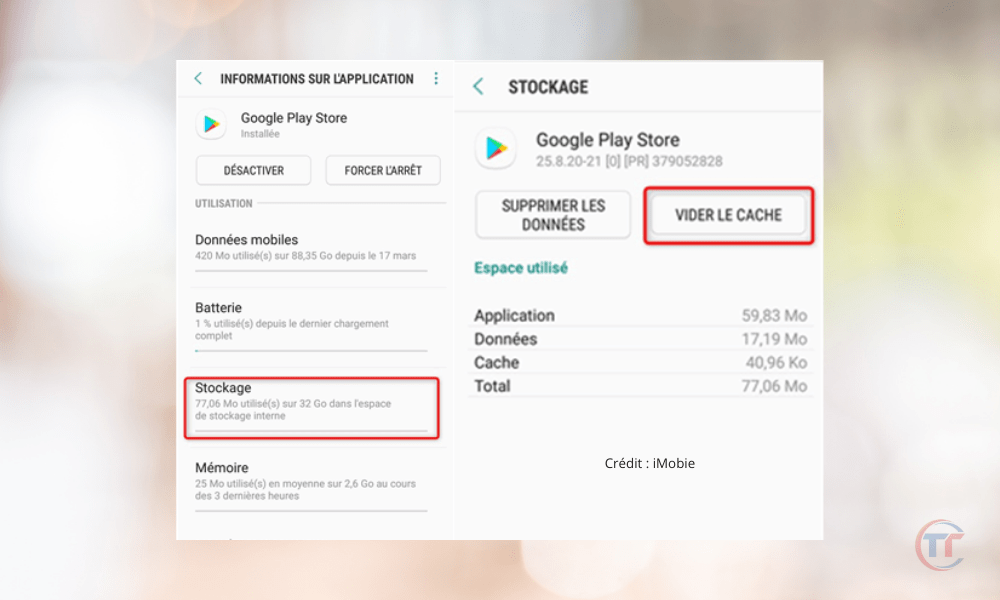
Pour effacer le cache et les données du Play Store et du gestionnaire de téléchargement, suivez ces étapes :
- Allez dans les paramètres de votre smartphone, puis dans la rubrique “Applications” ou “Gestionnaire d’applications”.
- Cherchez l’application “Google Play Store” et appuyez dessus.
- Appuyez sur “Stockage”, puis sur “Vider le cache” et “Effacer les données”.
- Revenez en arrière et cherchez l’application “Gestionnaire de téléchargement” ou “Services de téléchargement” et appuyez dessus.
- Appuyez sur “Stockage”, puis sur “Vider le cache” et “Effacer les données”.
- Redémarrez votre smartphone et ouvrez le Play Store.
Désinstaller les mises à jour du Play Store
La troisième solution consiste à désinstaller les mises à jour du Play Store. Il se peut que la dernière version du Play Store soit incompatible avec votre smartphone ou qu’elle contienne un bug qui provoque des erreurs de serveur.
Pour revenir à la version d’origine du Play Store, suivez ces étapes :
- Allez dans les paramètres de votre smartphone, puis dans la rubrique “Applications” ou “Gestionnaire d’applications”.
- Cherchez l’application “Google Play Store” et appuyez dessus.
- Appuyez sur les trois points en haut à droite de l’écran, puis sur “Désinstaller les mises à jour”.
- Confirmez votre choix en appuyant sur “OK”.
- Redémarrez votre smartphone et ouvrez le Play Store.
Supprimer et ajouter le compte Google
La quatrième solution consiste à supprimer et à ajouter le compte Google associé à votre smartphone. Il se peut que votre compte Google soit désynchronisé ou qu’il y ait un problème d’authentification qui empêche le Play Store de fonctionner correctement.
Pour supprimer et ajouter le compte Google, suivez ces étapes :
- Allez dans les paramètres de votre smartphone, puis dans la rubrique “Comptes” ou “Utilisateurs et comptes”.
- Appuyez sur le compte Google que vous voulez supprimer, puis sur les trois points en haut à droite de l’écran, puis sur “Supprimer le compte”.
- Confirmez votre choix en appuyant sur “OK”.
- Revenez en arrière et appuyez sur “Ajouter un compte”, puis sur “Google”.
- Suivez les instructions à l’écran pour ajouter votre compte Google.
- Redémarrez votre smartphone et ouvrez le Play Store.
Réinitialiser les préférences des applications
La cinquième solution consiste à réinitialiser les préférences des applications. Il se peut que certaines applications aient été désactivées ou que certains paramètres aient été modifiés, ce qui affecte le fonctionnement du Play Store.
Pour réinitialiser les préférences des applications, suivez ces étapes :
- Allez dans les paramètres de votre smartphone, puis dans la rubrique “Applications” ou “Gestionnaire d’applications”.
- Appuyez sur les trois points en haut à droite de l’écran, puis sur “Réinitialiser les préférences des applications”.
- Confirmez votre choix en appuyant sur “Réinitialiser les applications”.
- Redémarrez votre smartphone et ouvrez le Play Store.
Installer une version antérieure du Play Store
La sixième solution consiste à installer une version antérieure du Play Store. Il se peut que la version actuelle du Play Store soit incompatible avec votre smartphone ou qu’elle contienne un bug qui provoque des erreurs de serveur.
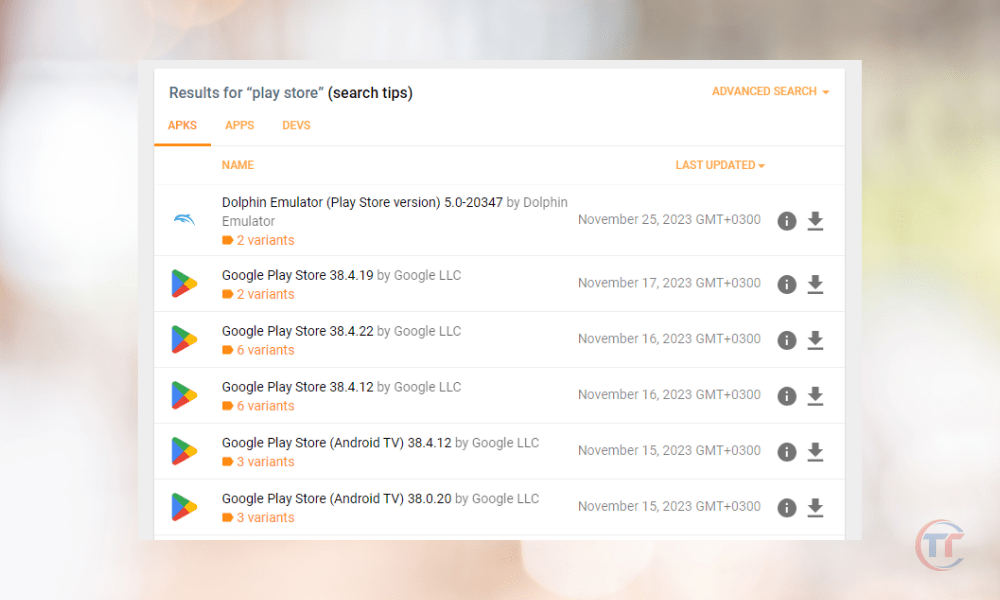
Pour installer une version antérieure du Play Store, suivez ces étapes :
- Allez sur un site web qui propose des fichiers APK du Play Store, comme APKMirror ou APKPure.
- Cherchez la version du Play Store que vous voulez installer, en vérifiant qu’elle soit compatible avec votre smartphone et votre version d’Android.
- Téléchargez le fichier APK sur votre smartphone, en acceptant les éventuels avertissements de sécurité.
- Ouvrez le fichier APK et installez-le, en autorisant les sources inconnues si nécessaire.
- Redémarrez votre smartphone et ouvrez le Play Store.
Bon à savoir : Comment trouver les meilleurs vols avec Google Flights ?
Réinitialiser le téléphone aux paramètres d’usine
La dernière solution, à utiliser en dernier recours, consiste à réinitialiser le téléphone aux paramètres d’usine. Cette opération efface toutes les données et les paramètres de votre smartphone, ce qui peut résoudre les problèmes les plus persistants. Attention, cette solution est irréversible et vous devez impérativement sauvegarder vos données personnelles avant de la réaliser.
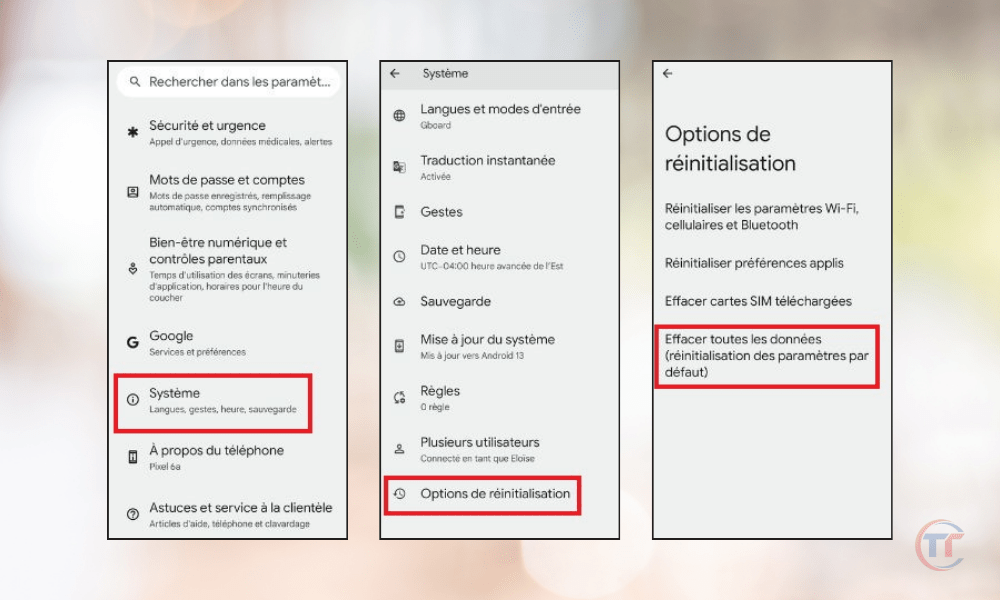
Pour réinitialiser le téléphone aux paramètres d’usine, suivez ces étapes :
- Allez dans les paramètres de votre smartphone, puis dans la rubrique “Système” ou “Sauvegarde et réinitialisation”.
- Appuyez sur “Réinitialiser le téléphone” ou “Restaurer les paramètres d’usine”.
- Confirmez votre choix en appuyant sur “Réinitialiser le téléphone” ou “Effacer tout”.
- Attendez que le processus se termine et que votre smartphone redémarre.
- Configurez votre smartphone comme lors de la première utilisation et ouvrez le Play Store.
FAQ
Comment savoir quel est le code d’erreur du Play Store ?
Le code d’erreur du Play Store est un ensemble de lettres et de chiffres qui identifie le type d’erreur de serveur que vous rencontrez. Il apparaît généralement entre parenthèses après le message d’alerte, par exemple “Erreur lors de la récupération des informations depuis le serveur (RH-01)”.
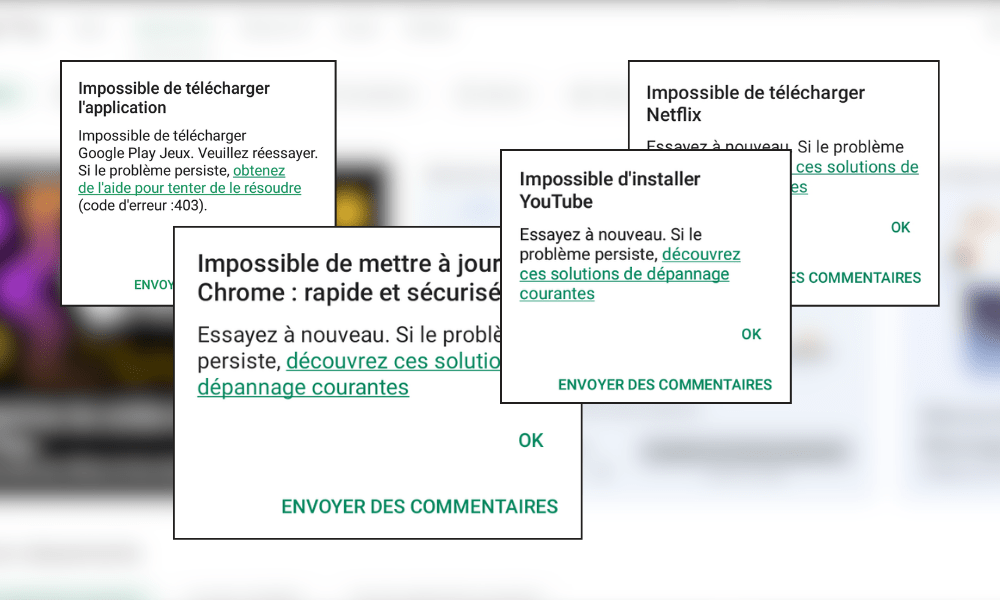
Que signifient les différents codes d’erreur du Play Store ?
Les différents codes d’erreur du Play Store correspondent à des problèmes spécifiques qui peuvent affecter le fonctionnement du service. Voici quelques exemples de codes d’erreur courants et leur signification :
- RH-01 : Erreur lors de la récupération des informations depuis le serveur. Ce code indique que le Play Store n’arrive pas à accéder aux informations de votre compte Google.
- DF-DFERH-01 : Erreur lors de la récupération des informations depuis le serveur. Ce code indique que le Play Store n’arrive pas à accéder aux informations des applications.
- 495 : Erreur lors du téléchargement ou de la mise à jour des applications. Ce code indique que le Play Store n’arrive pas à télécharger ou à mettre à jour les applications à cause d’un problème de connexion internet ou de cache.
- 504 : Erreur lors de l’installation des applications. Ce code indique que le Play Store n’arrive pas à installer les applications à cause d’un problème de compatibilité ou de mémoire.